Авг 5 2012
Восстановление системы — ремонт компьютера
Здравствуйте мои дорогие. Ваш персональный компьютер или ноутбук стал работать нестабильно, возникают разные ошибки или просто все висит.
Могу посоветовать вам восстановление системы (возврат настроек и других системных файлов до более раннего состояния) начиная от одного дня назад и заканчивая месяцами или даже годами.
Это все можно будет сделать при одном условии — если у вас не выключена функция восстановления системы в настройках Windows. В прошлом выпуске мы говорили про подробную инструкцию по установке Windows.
Восстанавливаем Windows XP
Находим в меню Пуск > Все программы > Служебные > Восстановление системы.
В появившемся окне жмем кнопку Далее.
Выбор контрольной точки. Смотрим в левую часть экрана и выбираем нужную нам дату (она должна быть выделена жирным шрифтом, остальные не выделенные просто числа, в которых нет ничего полезного для нас), так же можно изменить месяц или год, опять Далее.
Подтверждение выбора контрольной точки восстановления Далее.
Запуск процесса восстановления (в среднем занимает от 5 до 30 минут), после завершения ваш компьютер сам перезагрузиться.
Восстановление завершено. Здесь возможны 2 варианта: удачно или не удачно, было возвращено или не было — жмем OK.
Если все прошло удачно, то ваш компьютер (операционная система Windows) должен заработать в рабочем режиме. Если же все таки состояние осталось прежним, то нужно выбрать более раннюю точку восстановления и выполнить все шаги сначала.
Если эти способы вам не помогли, то могу посоветовать зайти в систему с помощью безопасного режима и выполнить восстановление (у меня всегда получалось, если первые два способа не помогали).
Чтобы вернуть все обратно нужно зайти в меню Пуск >…> Восстановление системы > Отменить последнее восстановление > Далее ждем завершения процесса и перезагрузки вашего компьютера.
Итоги
Ну вот в принципе и весь несложный процесс восстановления системы Windows. В следующем выпуске я расскажу про полезную F8.
Благодарю вас что читаете меня в Твиттере.
Оставайтесь на связи — мой канал You Tube.
Если приведенная выше информация оказалась для вас полезной, тогда рекомендую подписаться на обновления моего блога, чтобы всегда быть в курсе свежей и актуальной информации по настройке и ремонту вашего компьютера.
Не забудьте поделиться этой информацией с вашими знакомыми и друзьями. Нажмите на социальные кнопки — поблагодарите автора.
С уважением, Дмитрий Сергеев 5 августа 2012

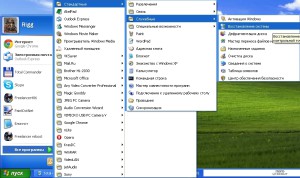
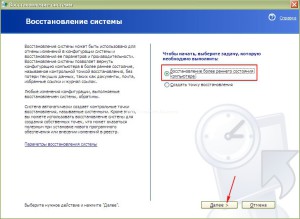
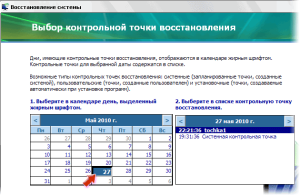
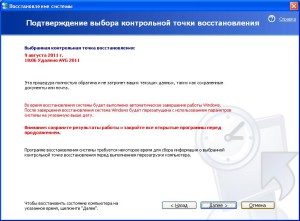
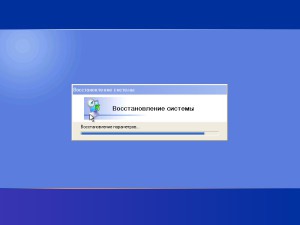
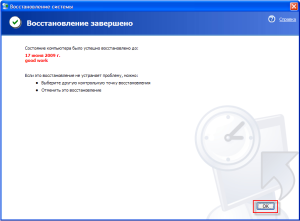
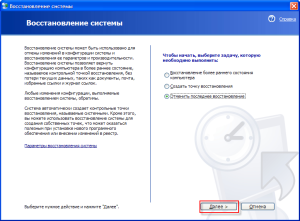

Авг 05, 2012 @ 15:49:47
Подробно расписано. думаю что с вашей статьёй разберусь как восстановить систему.
Авг 05, 2012 @ 16:07:34
Статья безумно полезная, потому что я много раз попадала в такую ситуацию, что «полетела» система, а как ее восстановить — не знаю. Думаю в идеале ее распечатать на бумажный носитель, так как в случае поломки мало кто сможет ее посмотреть в электронном виде. спасибо!
Авг 05, 2012 @ 16:47:41
Я иногда пользуюсь восстановлением системы. Хорошая штука.
Авг 05, 2012 @ 17:42:45
Да восстановление это чудесная штука. Сам не раз уже спасал компьютер восстановлением.
Авг 05, 2012 @ 18:19:22
Полезная информация. часто приходиться пользоваться.
Авг 05, 2012 @ 18:46:41
Всё очень толково и доступно. Спасибо, может, когда-то и пригодится. Твитнул.
Авг 05, 2012 @ 19:09:57
Интересное построение слов. Приятно читать. Спасибо и приглашаю с удовольствием к себе.
Авг 06, 2012 @ 02:34:22
спасибо за подробные рекомендации.Обязательно воспользуемся
Авг 06, 2012 @ 06:47:02
Ой, вот спасибо, мне как раз это очень нужно изучить, давно хотела, всё подробно написано.
Авг 06, 2012 @ 07:41:20
Актуальная информация, спасибо. Твит!